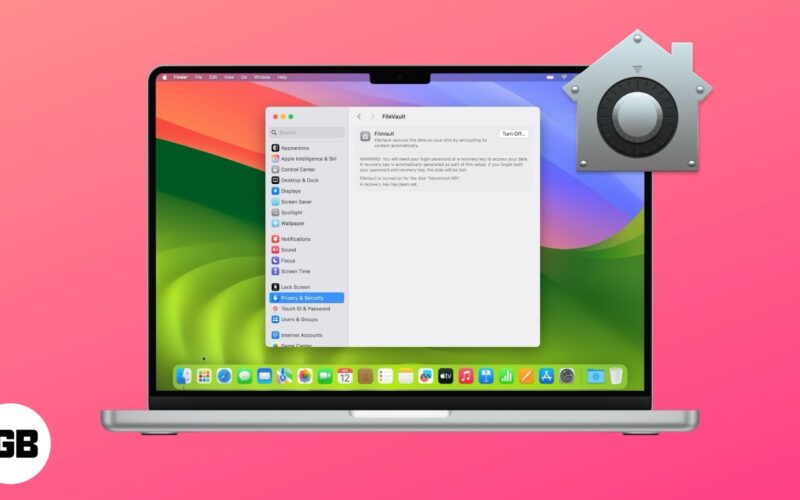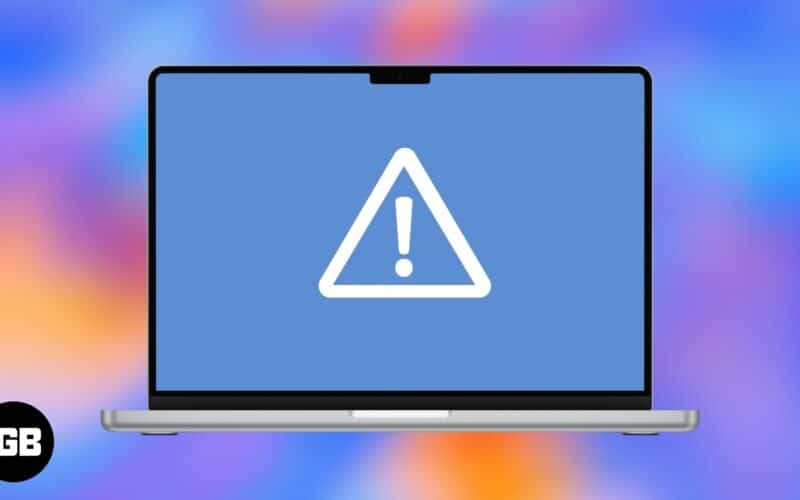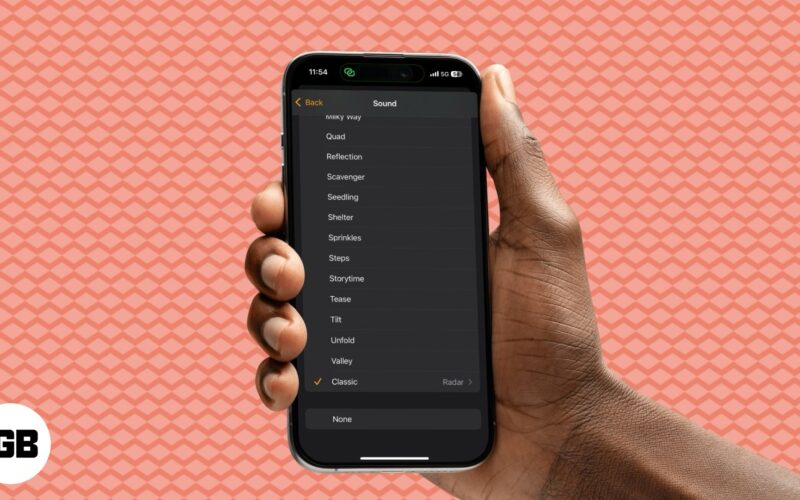
Ο προεπιλεγμένος ήχος συναγερμού στα iPhones λειτουργεί καλά, αλλά το ξύπνημα σε αυτό κάθε μέρα μπορεί να βαρεθεί. Ευτυχώς, η Apple σας επιτρέπει να αλλάξετε τον ήχο συναγερμού του iPhone σας. Μπορείτε να επιλέξετε από το Surning Sounds Apple ή να ορίσετε το αγαπημένο σας τραγούδι ως ήχο συναγερμού. Συνεχίστε να διαβάζετε για να μάθετε πώς να αλλάξετε τον ήχο συναγερμού στο iPhone σας.
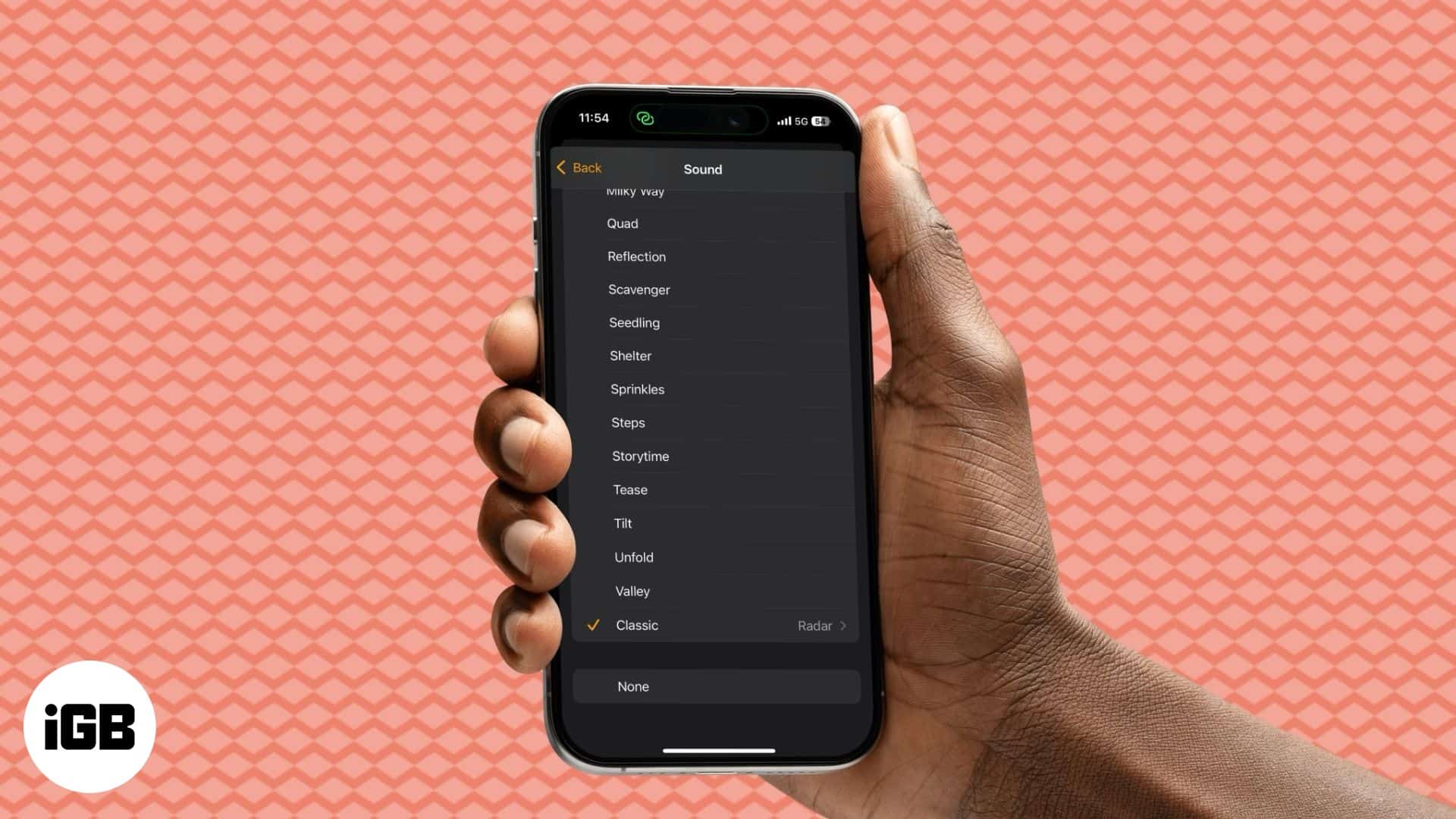
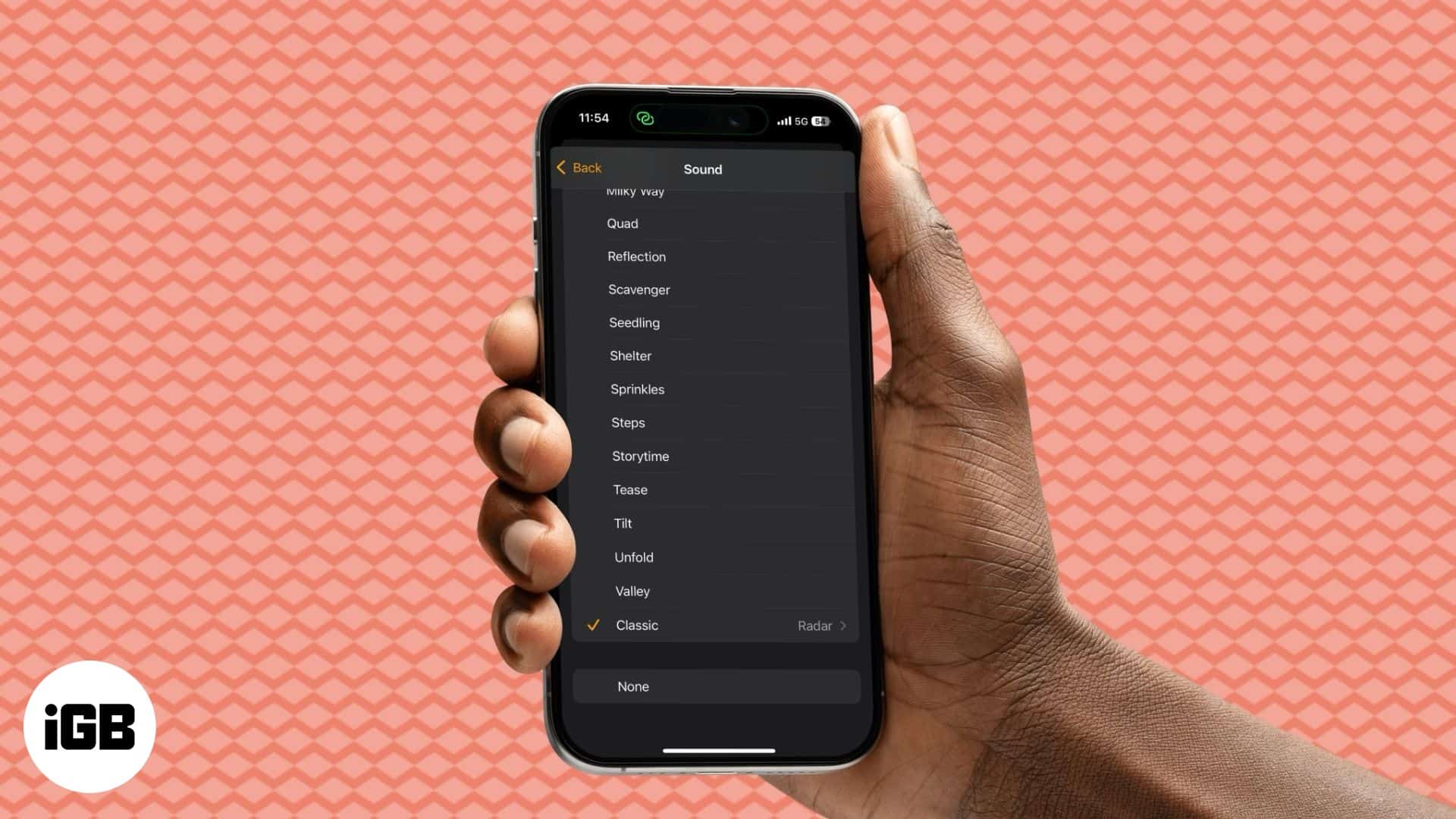
Πώς να αλλάξετε τον ήχο συναγερμού σας σε ένα iPhone
Εάν δεν σας αρέσει ο προεπιλεγμένος ήχος συναγερμού, μπορείτε να επιλέξετε από τις διαθέσιμες πολλαπλές επιλογές στην εφαρμογή ρολογιού. Εδώ πρέπει να κάνετε:
- Ανοίξτε την εφαρμογή ρολογιού στο iPhone σας και μεταβείτε στην καρτέλα Συναγερμοί.
- Εδώ, πατήστε το εικονίδιο + στην επάνω δεξιά γωνία για να δημιουργήσετε ένα νέο συναγερμό. Εναλλακτικά, επιλέξτε έναν από τους υπάρχοντες συναγερμούς για να αλλάξετε τον ήχο του.
- Τώρα, πατήστε στον ήχο.
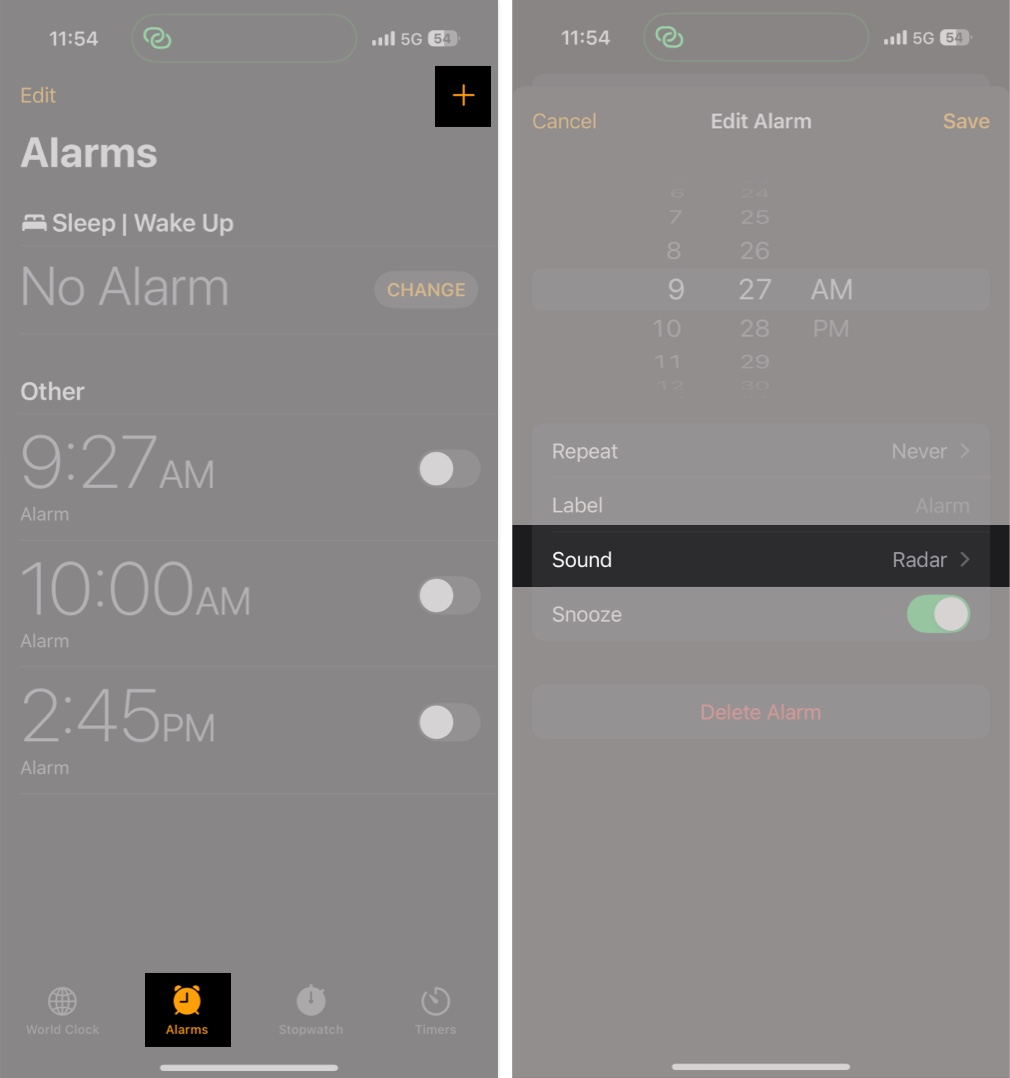
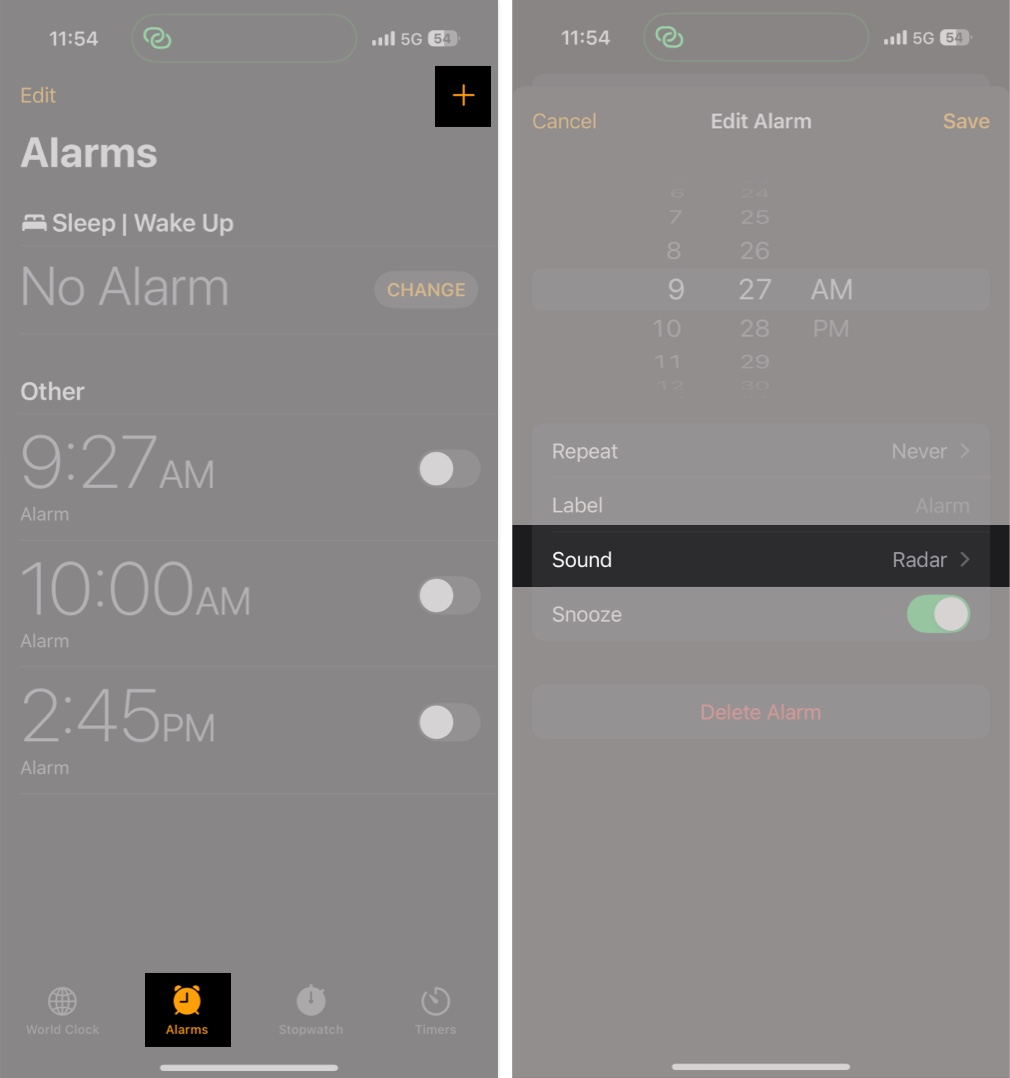
- Στη συνέχεια, επιλέξτε έναν τόνο που αναφέρεται κάτω από τους ήχους κλήσης.
- Εναλλακτικά, μετακινηθείτε προς τα κάτω προς τα κάτω, πατήστε κλασικά και επιλέξτε ένα από τις επιλογές ήχου του κλασικού συναγερμού.
- Τώρα, πατήστε πίσω στην επάνω αριστερή γωνία για να μεταβείτε στην κύρια οθόνη συναγερμού και πατήστε Αποθήκευση στο επάνω δεξιά για να αποθηκεύσετε τις ρυθμίσεις συναγερμού.
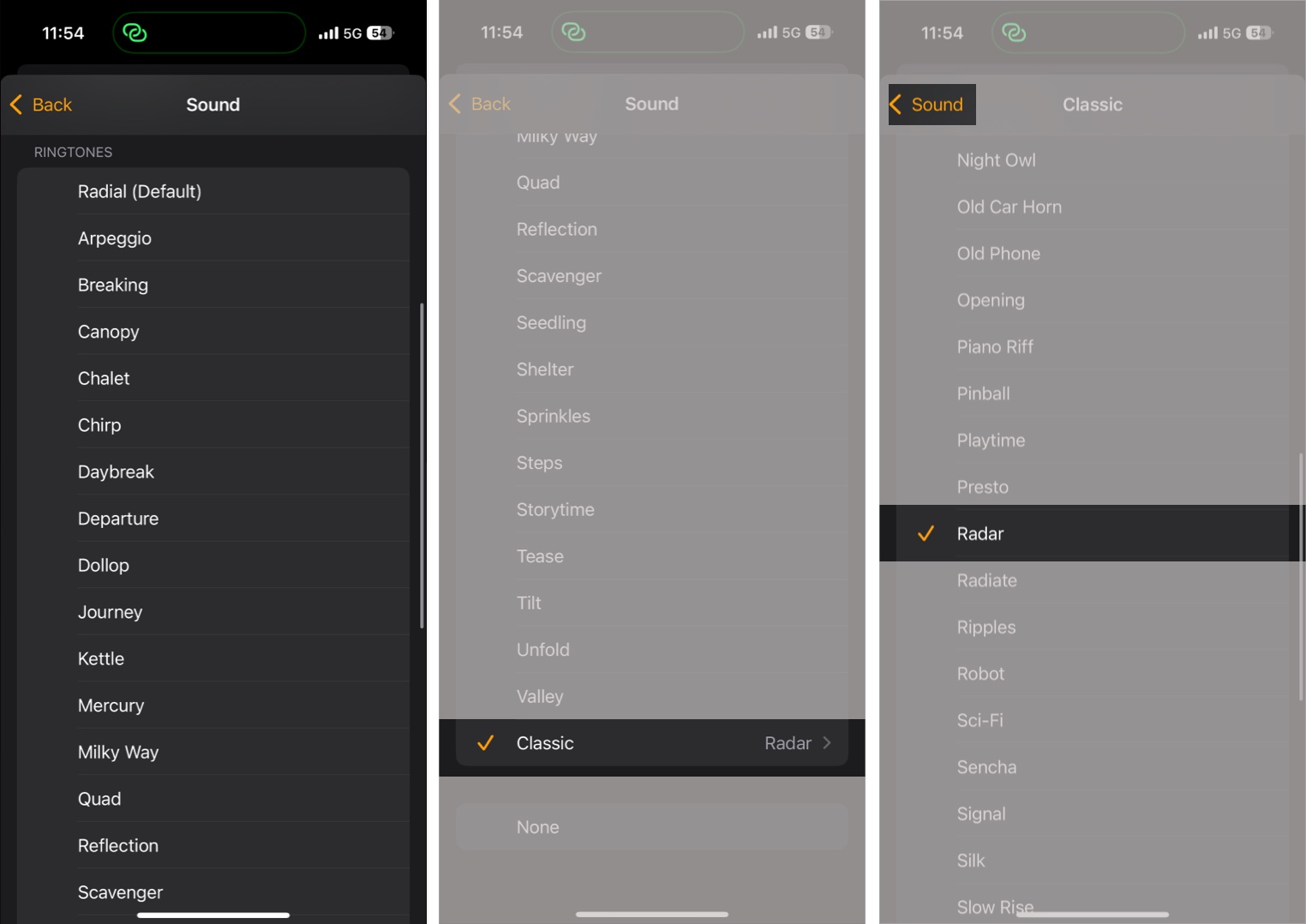
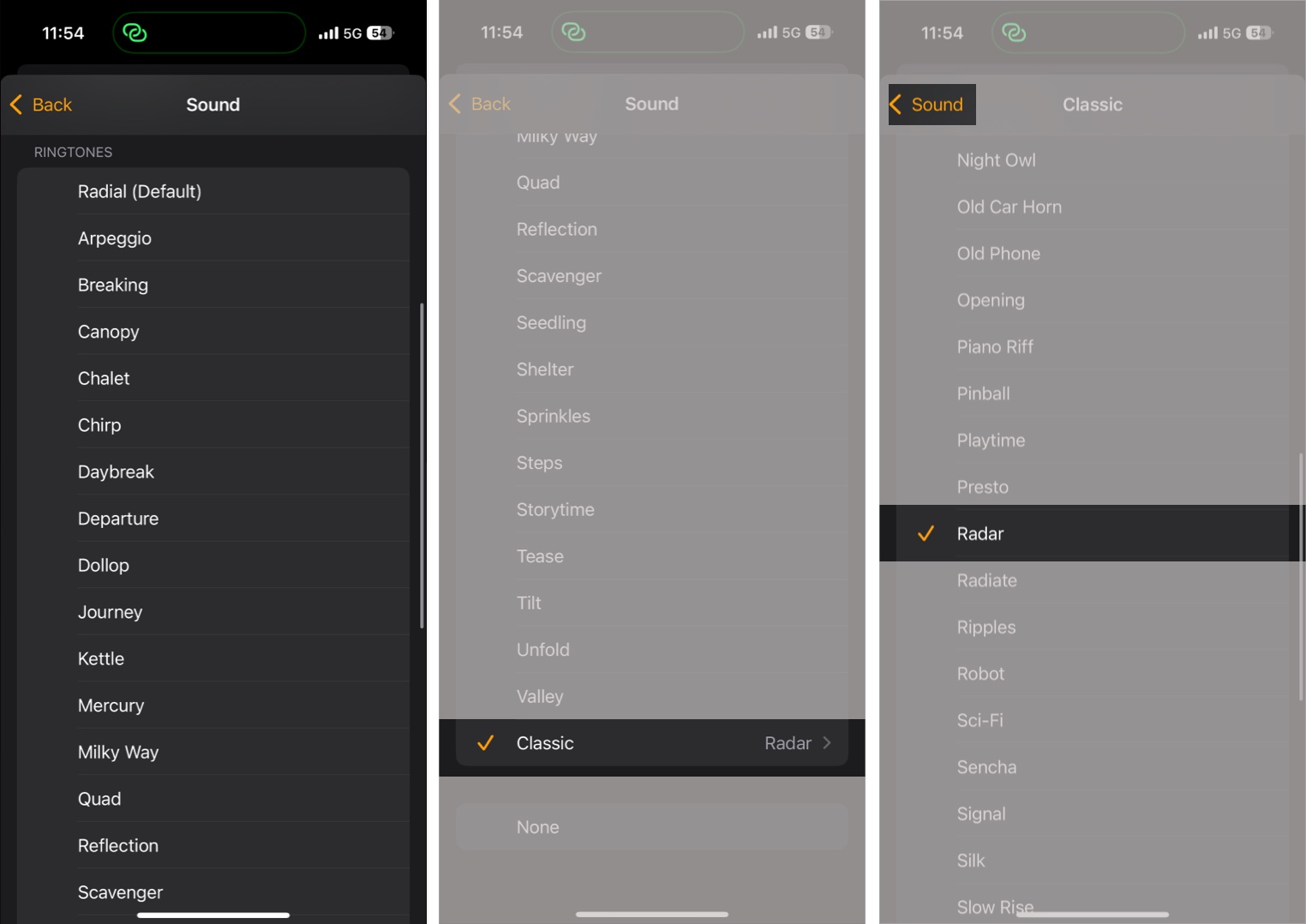
Πώς να ορίσετε έναν προσαρμοσμένο ήχο συναγερμού σε ένα iPhone
Όλοι δεν προτιμούν να ξυπνήσουν με τους ίδιους παλιούς ήχους κλήσης. Εάν αισθάνεστε το ίδιο και κάποιοι προτιμούν τη λατρευτική ή ροκ μουσική για να ξεκινήσετε το πρωί σας, η Apple σας έχει καλύψει επίσης. Ακολουθήστε τα παρακάτω βήματα για να ορίσετε έναν προσαρμοσμένο ήχο συναγερμού στο iPhone σας:
Ορίστε ένα τραγούδι ως ήχο συναγερμού
Εάν θέλετε να ξυπνήσετε με το αγαπημένο σας τραγούδι αντί για έναν προεπιλεγμένο τόνο, κάντε αυτό:
- Ανοίξτε την εφαρμογή ρολογιού και μεταβείτε στην καρτέλα Συναγερμοί.
- Προσθέστε ένα νέο συναγερμό ή επιλέξτε ένα υπάρχον.
- Πατήστε στον ήχο.
- Εδώ, επιλέξτε ένα από τα κατεβάσετε τραγούδια κάτω από την ενότητα Τραγούδια ή πατήστε Pick ένα τραγούδι για να επιλέξετε ένα από τη βιβλιοθήκη της Apple Music.
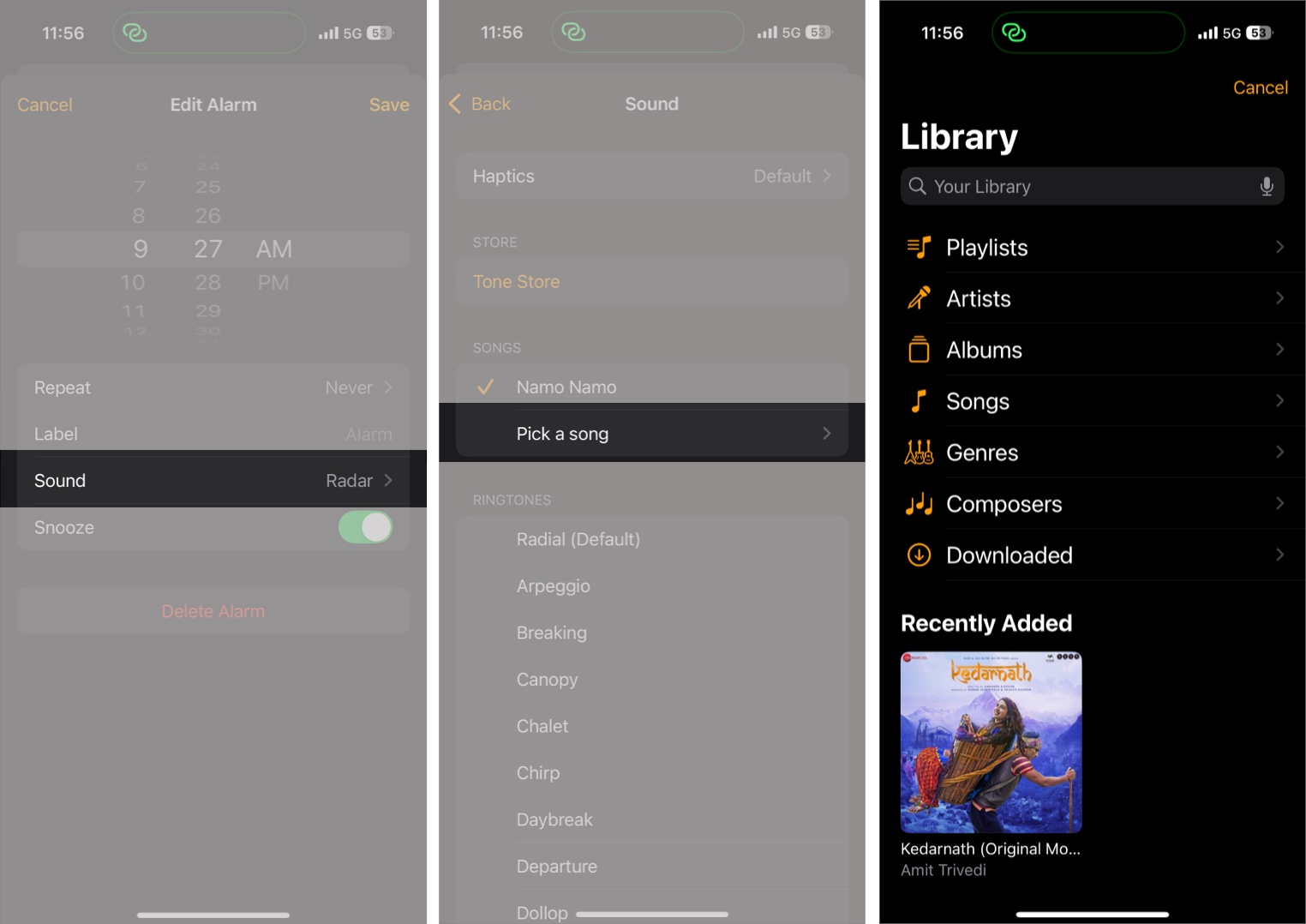
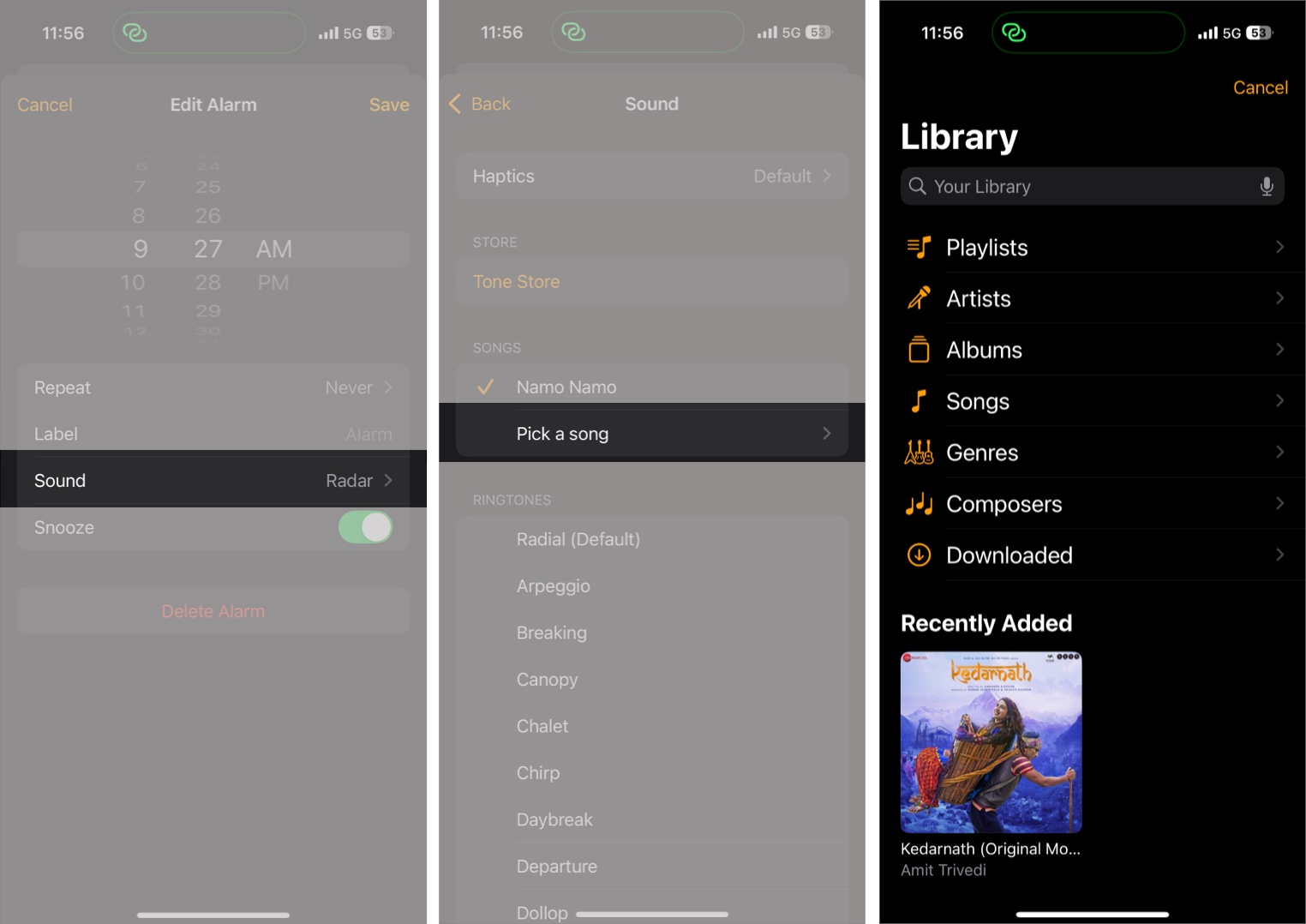
- Επιστρέψτε στην προηγούμενη σελίδα και πατήστε Αποθήκευση στην επάνω δεξιά γωνία για να αποθηκεύσετε αλλαγές.
Αγοράστε έναν τόνο για τον συναγερμό σας
Εναλλακτικά, εάν θέλετε έναν μοναδικό τόνο συναγερμού, μπορείτε να αγοράσετε ήχους κλήσης από το κατάστημα iTunes. Εδώ είναι:
- Από την καρτέλα συναγερμών στην εφαρμογή ρολογιού, προσθέστε ένα νέο συναγερμό ή επιλέξτε ένα υπάρχον.
- Πατήστε στον ήχο.
- Τώρα, πατήστε στο αποθήκη τόνων κάτω από το τμήμα καταστήματος.
- Θα μεταφερθείτε στο App Store για να εγκαταστήσετε την εφαρμογή Store iTunes εάν δεν υπάρχει ήδη στο iPhone σας.
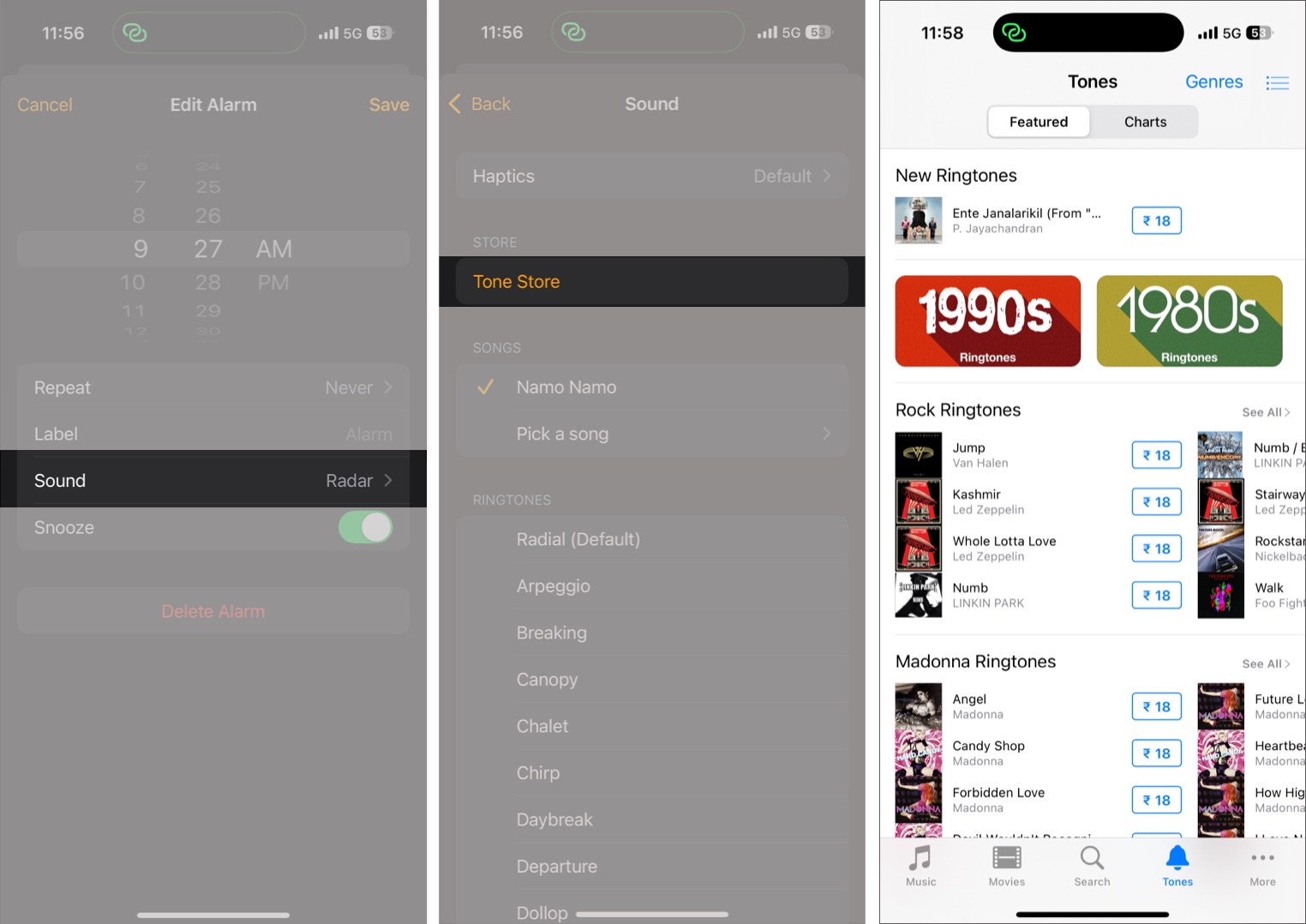
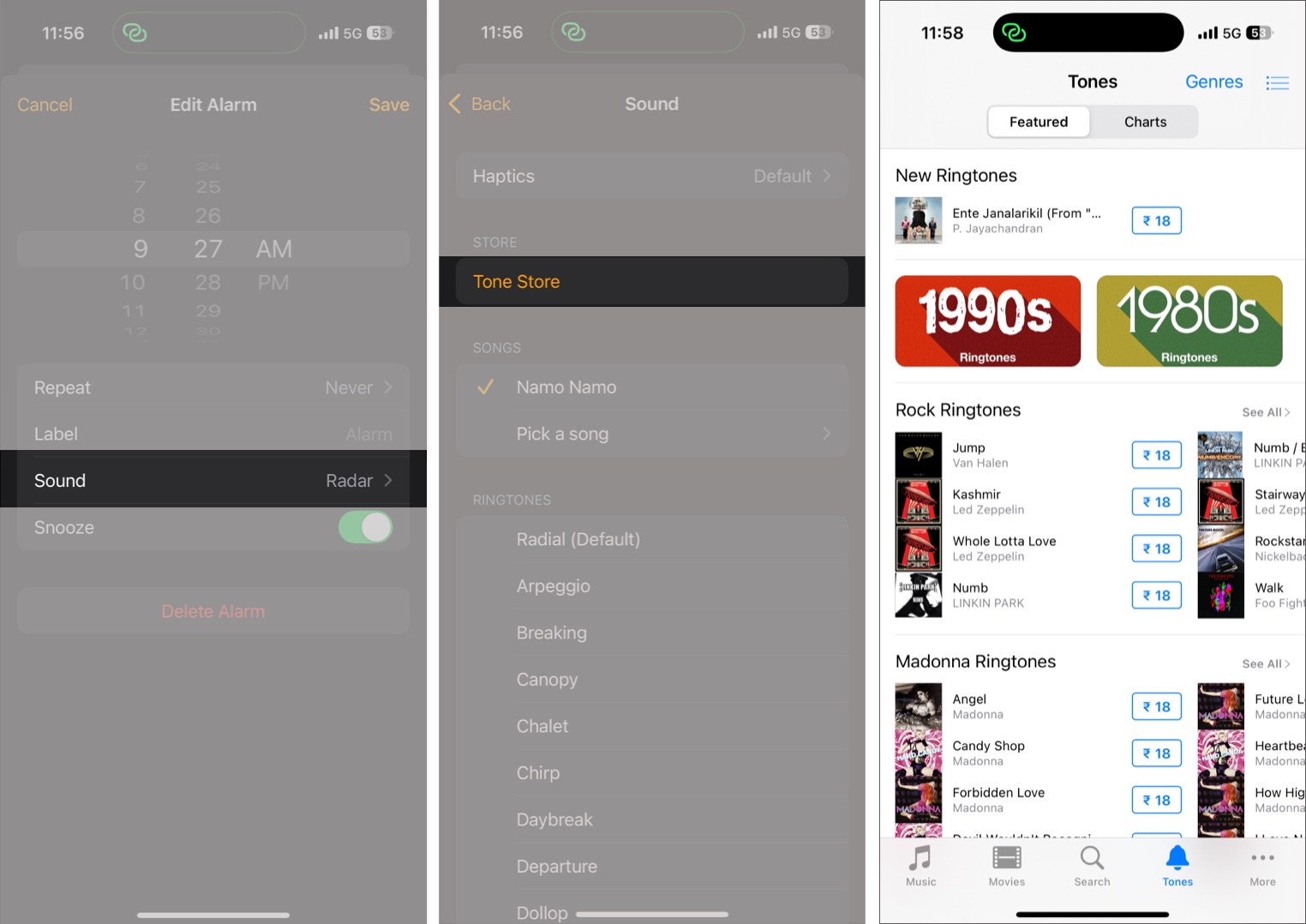
- Στο κατάστημα iTunes, περιηγηθείτε ή αναζητήστε ένα τραγούδι και αγοράστε το.
- Μόλις κατεβάσετε, επιστρέψτε στις ρυθμίσεις συναγερμού και επιλέξτε το αγορασμένο τραγούδι κάτω από την ενότητα τραγουδιών.
- Επιστρέψτε στην κύρια σελίδα συναγερμού και πατήστε Αποθήκευση.
Πώς να αλλάξετε το μοτίβο κραδασμών ήχου συναγερμού στο iPhone
Ο κινητήρας Taptic στα iPhones είναι αρκετά ισχυρός για να σας ξυπνήσει ακόμη και αν δεν έχετε ρυθμίσει τον ήχο συναγερμού. Ωστόσο, εάν αισθάνεστε ότι δεν είναι αρκετά ισχυρό ή πολύ ισχυρό για τις προτιμήσεις σας, μπορείτε να επιλέξετε ένα άλλο από τις διαθέσιμες επιλογές ή να δημιουργήσετε ένα νέο μοτίβο δόνησης εντελώς. Εδώ είναι:
- Στην εφαρμογή ρολογιού, μεταβείτε σε συναγερμούς και είτε προσθέστε ένα νέο συναγερμό είτε επιλέξτε ένα υπάρχον.
- Πατήστε στον ήχο και επιλέξτε απτικά στην ακόλουθη οθόνη.
- Στη συνέχεια, επιλέξτε μία από τις διαθέσιμες επιλογές στο πλαίσιο της τυπικής ενότητας.
- Μπορείτε ακόμη να επιλέξετε την επιλογή None εάν θέλετε να απενεργοποιήσετε τη δόνηση για το ξυπνητήρι στο iPhone σας.
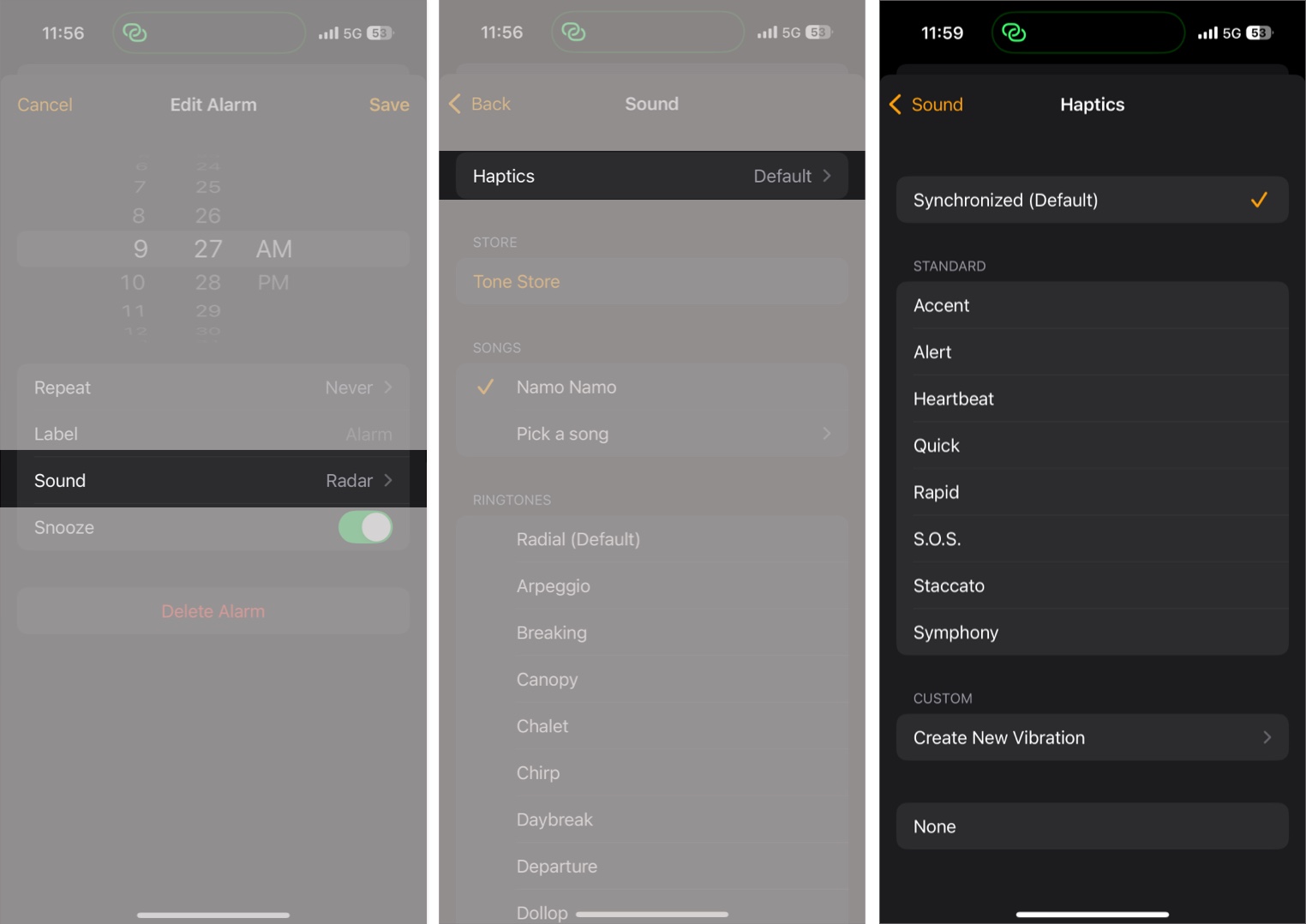
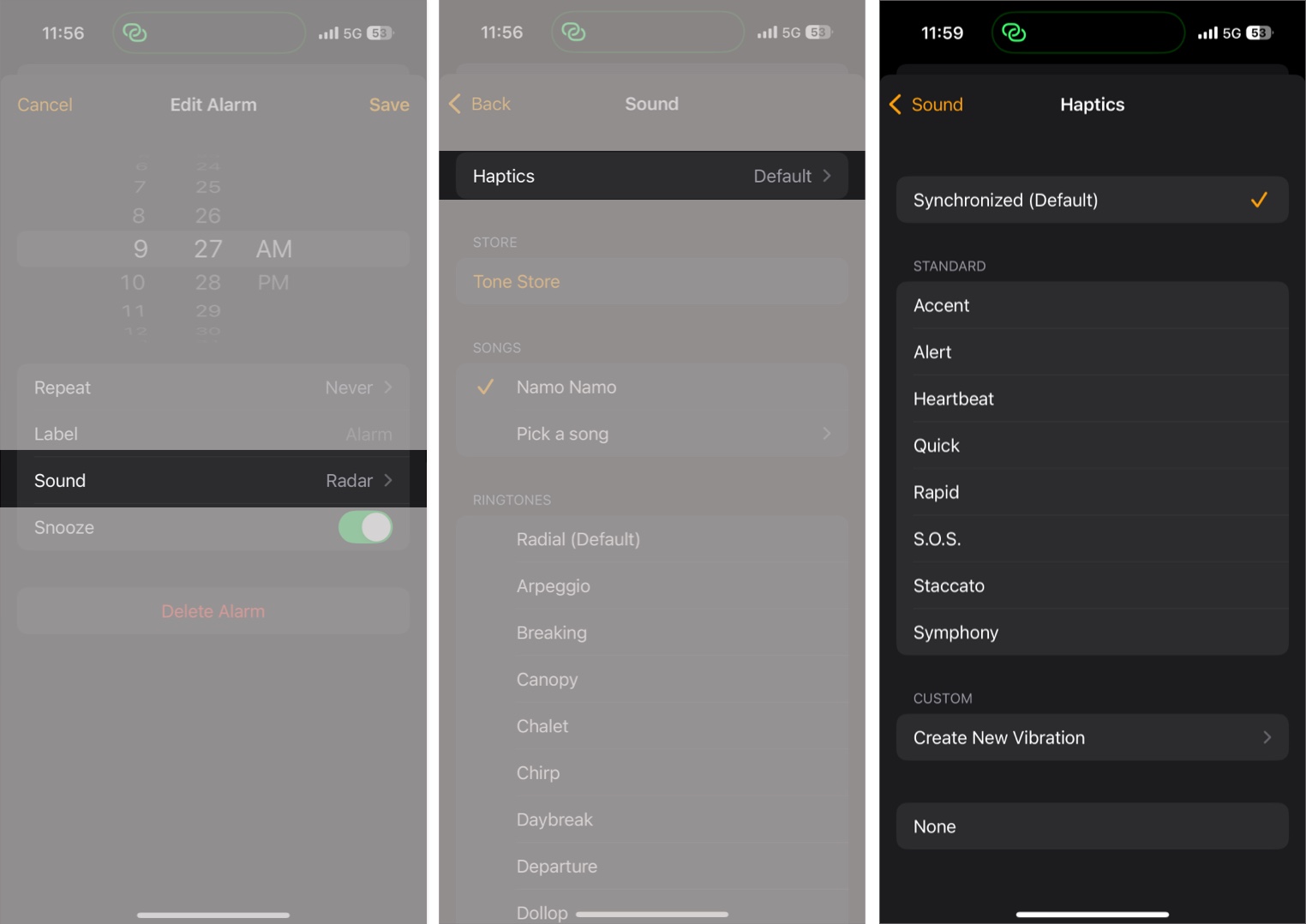
- Εναλλακτικά, πατήστε για τη δημιουργία νέων κραδασμών.
- Πατήστε με τα δάχτυλά σας στην οθόνη για να καταγράψετε ένα νέο μοτίβο δόνησης.
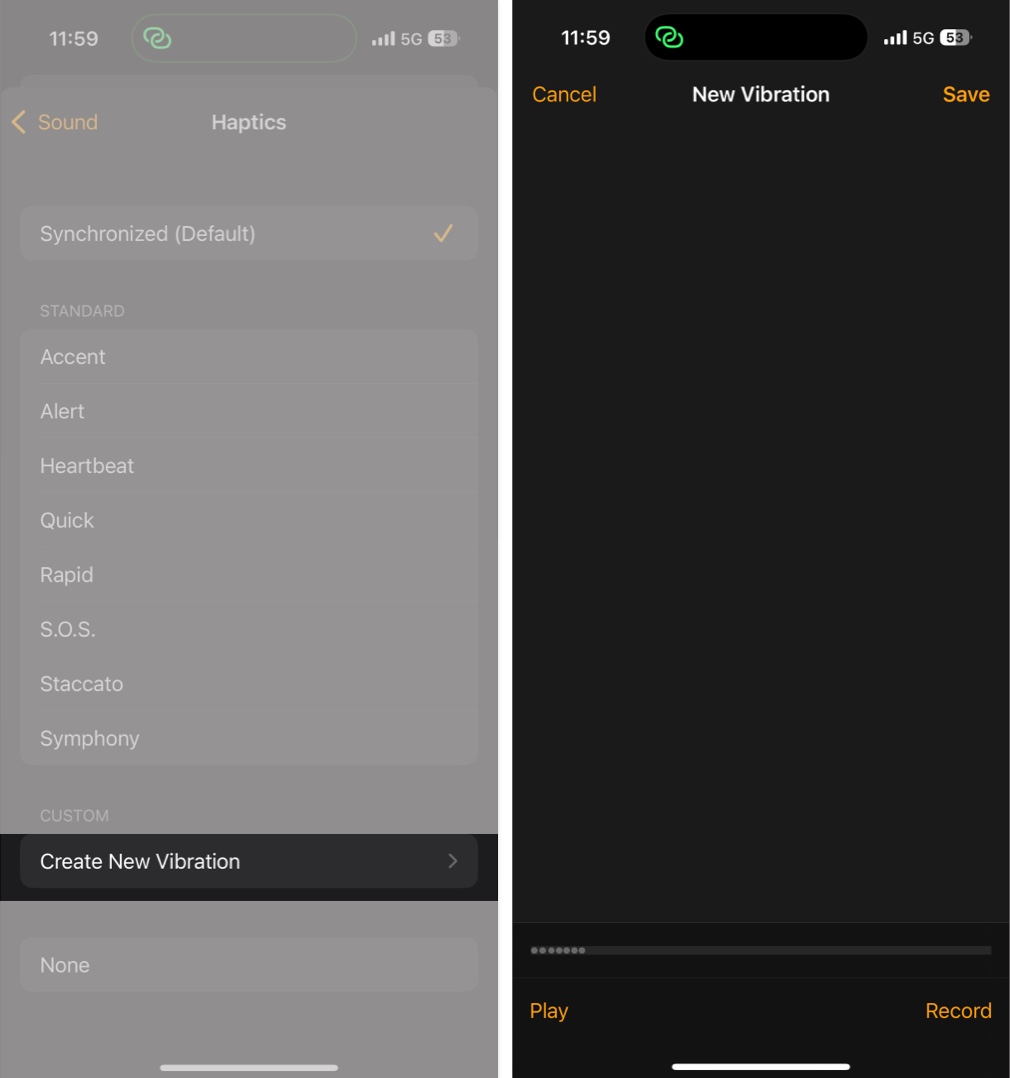
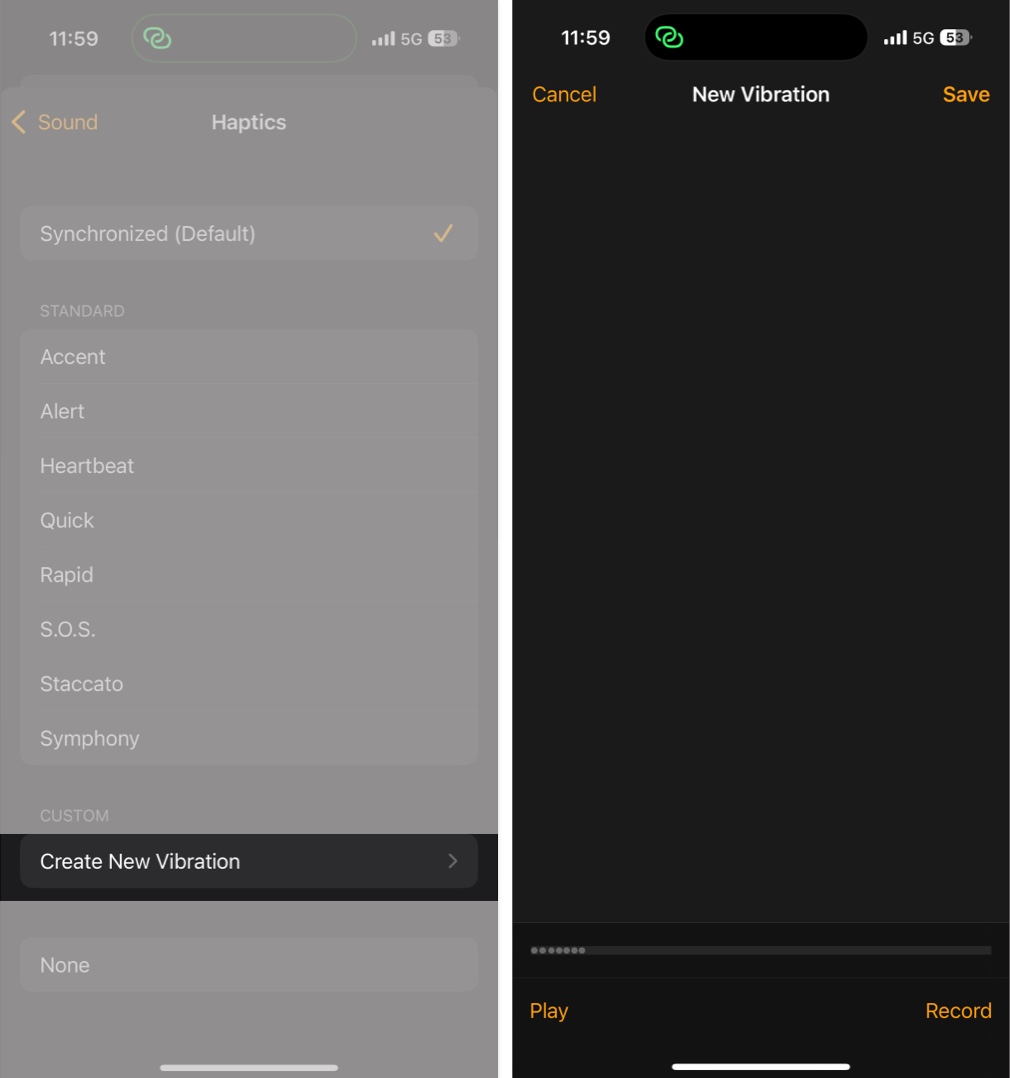
- Μόλις τελειώσετε, πατήστε Σταματήστε και, στη συνέχεια, αποθηκεύστε την επάνω δεξιά γωνία.
- Δώστε στο δόνηση σας ένα όνομα και πατήστε το κουμπί αποθήκευσης.
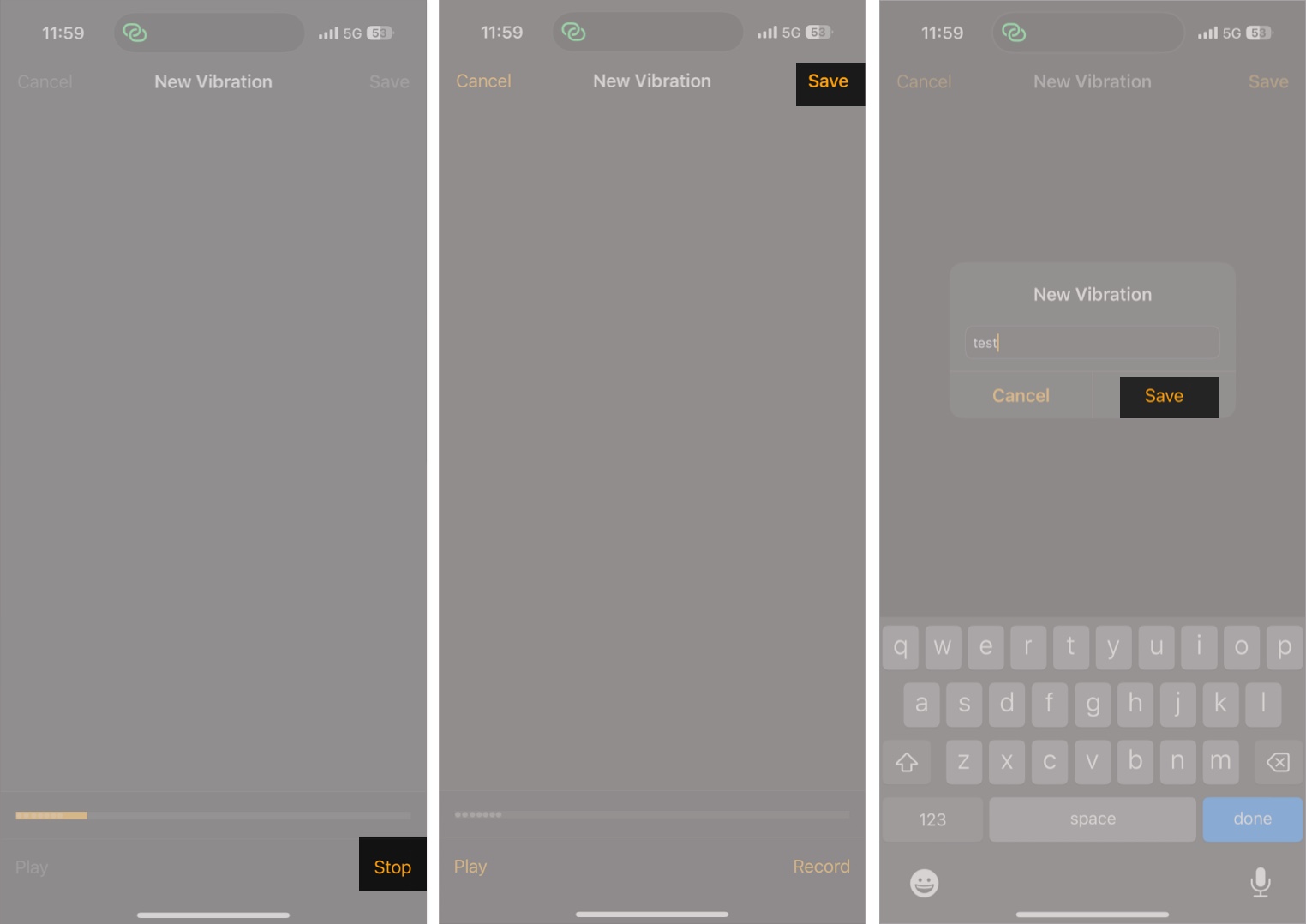
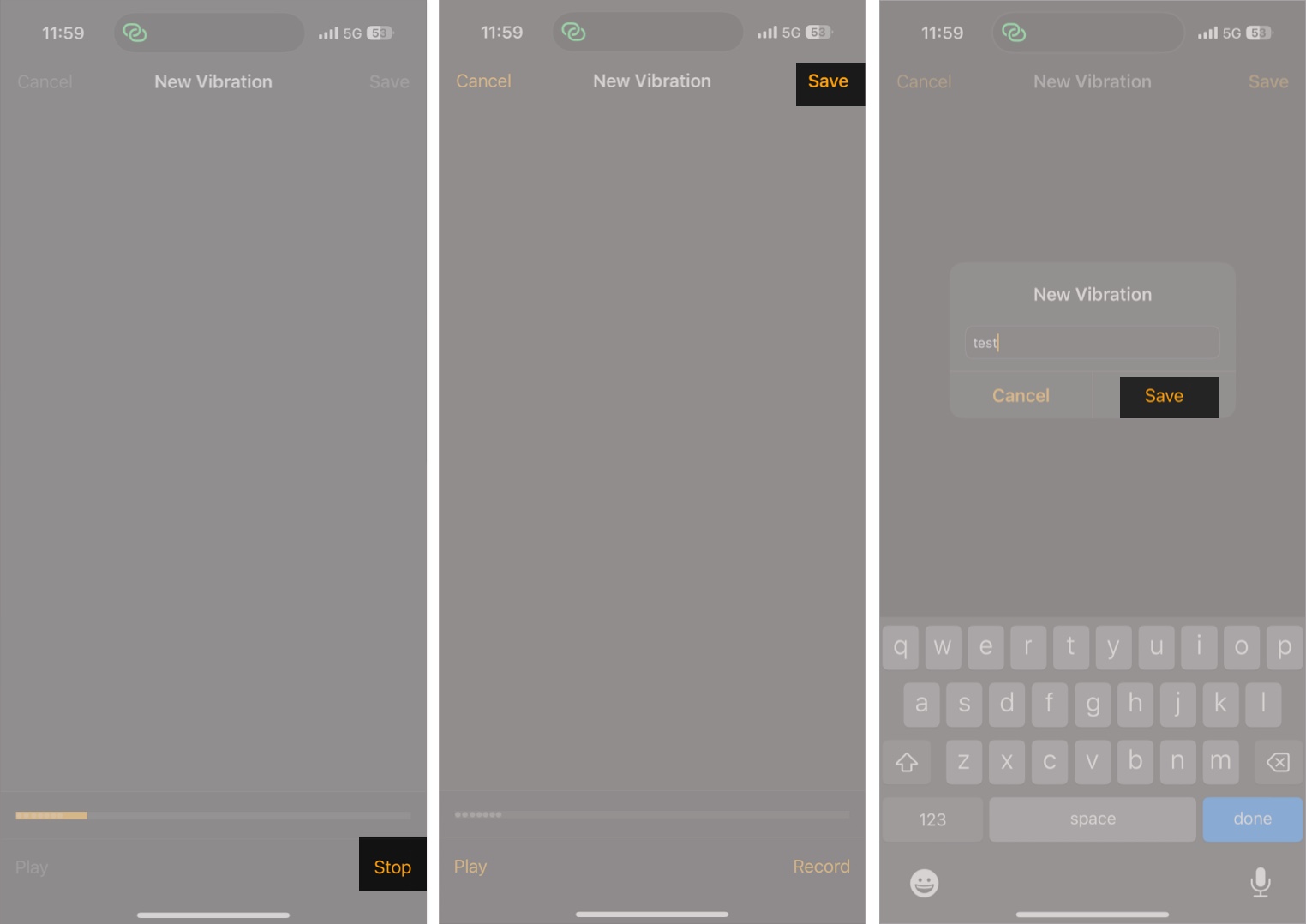
- Τέλος, γυρίστε πίσω και πατήστε Αποθήκευση για αποθήκευση του συναγερμού.
Ξυπνήστε με τις δικές σας μελωδίες…
Η αλλαγή του ήχου συναγερμού σας σε κάτι μελωδικό μπορεί να κάνει να ξυπνήσει μια πιο ευχάριστη εμπειρία. Το κεράσι στην κορυφή είναι ότι το iOS προσφέρει εγγενώς πολλές επιλογές για να εξατομικεύσει τη ρουτίνα αφύπνισης, ώστε να μην χρειάζεται να βασίζεστε σε μια εφαρμογή τρίτου μέρους.
Ακόμα έχετε κάποιες αμφιβολίες ή ερωτήσεις; Μην διστάσετε να τα μοιραστείτε μαζί μας στα σχόλια.
Συχνές ερωτήσεις
Ξεχνώντας να χτυπήσετε το κουμπί αποθήκευσης στις ρυθμίσεις συναγερμού ή να επιλέξετε την επιλογή None τυχαία είναι μερικοί συνηθισμένοι λόγοι για τους οποίους ο ήχος συναγερμού δεν αλλάζει στο iPhone σας.
Μεταβείτε στις Ρυθμίσεις → Ήχοι & Haptics και χρησιμοποιήστε το Slider ringtones and Ειδοποιήσεις για να αλλάξετε τον όγκο συναγερμού στο iPhone σας.
Μπορώ να χρησιμοποιήσω εφαρμογές τρίτου μέρους για ήχους συναγερμού;
Δυστυχώς, η εφαρμογή ρολογιού της Apple δεν επιτρέπει άμεση ενσωμάτωση με εφαρμογές τρίτων. Ωστόσο, εάν θέλετε έναν πραγματικά προσαρμοσμένο ήχο συναγερμού, μπορείτε να δημιουργήσετε και να προσθέσετε ήχους κλήσης χρησιμοποιώντας το GarageBand ή το iTunes.
Άλλα ενδιαφέροντα άρθρα:
- Πώς να ρυθμίσετε και να διαχειριστείτε συναγερμούς στο Apple Watch σας
- Πώς να ρυθμίσετε έναν συναγερμό στο Mac
- iOS 18.2: Πώς να περιορίσετε τον όγκο ηχείων του iPhone σας